SAE上怎么使用Gzip优化网页
1、打开SAE上应用页面
打开登录SAE后,进入该网站应用的页面,在“开发与调优”项下面找到“AppConfig”项。

2、打开Gzip压缩
1).选择应用版本
进入AppConfig页面后,可以在上面选择需要压缩的该应用版本,默认如果只有一个版本的话,就不用修改了;否则选择其他版本就可以。
2).打开“页面压缩”选项
点击“页面压缩”选项中的“设置该项”。
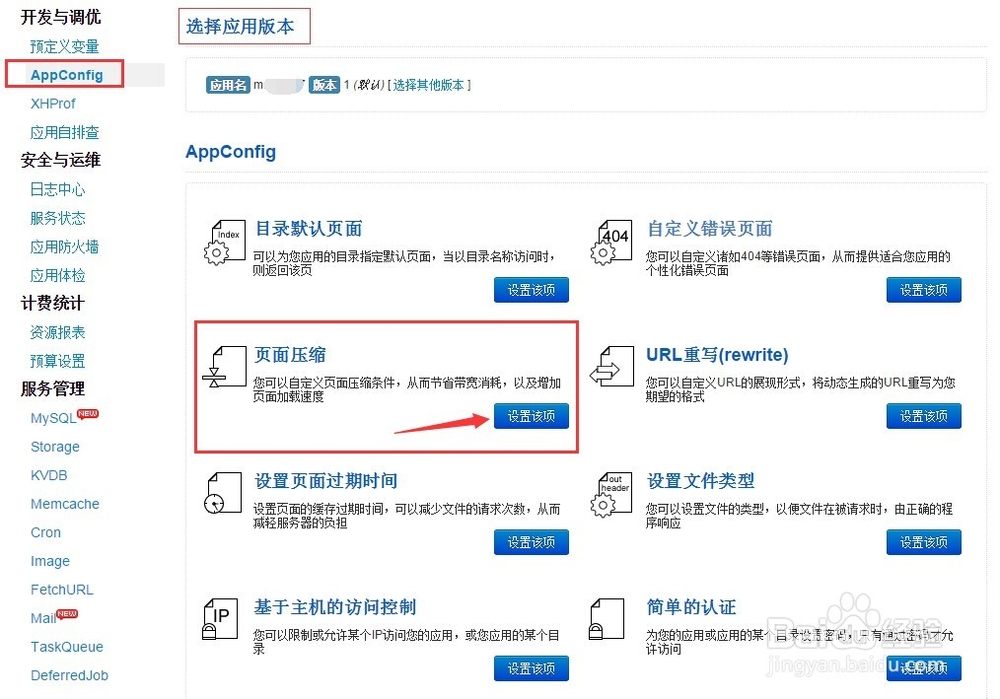
3、3).填写页面压缩内容
打开“页面压缩”页后,直接点击“高级语法”进入。

4、4).填写gzip压缩语法
在“高级语法”页面中,AppConfig语法中输入如下内容:
- compress: if ( out_header["Content-Length"]>=50) compress
- compress: if ( out_header["Content-type"]=="text/css" ) compress
- compress: if ( out_header["Content-type"]=="text/javascript" ) compress
- compress: if ( out_header["Content-type"]=="text/html" ) compress
- compress: if ( out_header["Content-type"]=="image/png" ) compress
- compress: if ( out_header["Content-type"]=="image/jpeg" ) compress
- compress: if ( out_header["Content-type"]=="text/plain" ) compress
- compress: if ( out_header["Use-Compress"] == "1") compress
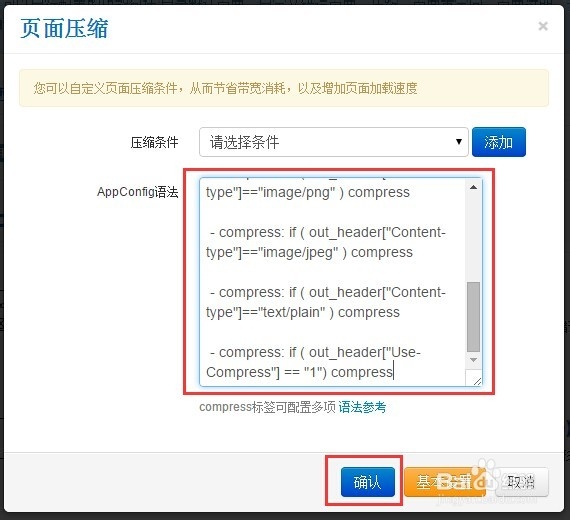
5、完成后点击“确认”按钮,会提示保存成功。

6、检测是否开启Gzip压缩
1).打开站长工具中的Gzip检测工具
可以百度直接搜索“站长工具 gzip检测”,也可以输入图片中网址直接打开。

7、2).输入需要检测的网址
在查询处输入需要检测的,刚开启了gzip压缩的应用的域名地址。点击“查询”按钮。

8、3).Gzip检测结果
结果出来后,可以看到“是否压缩”选项中是“是”,那就表示已经成功开启Gzip压缩了。
还可以看到压缩率51.96%,这个压缩率还是很可观的。
再打开你的应用页面测试下,明显比压缩前速度快多了。
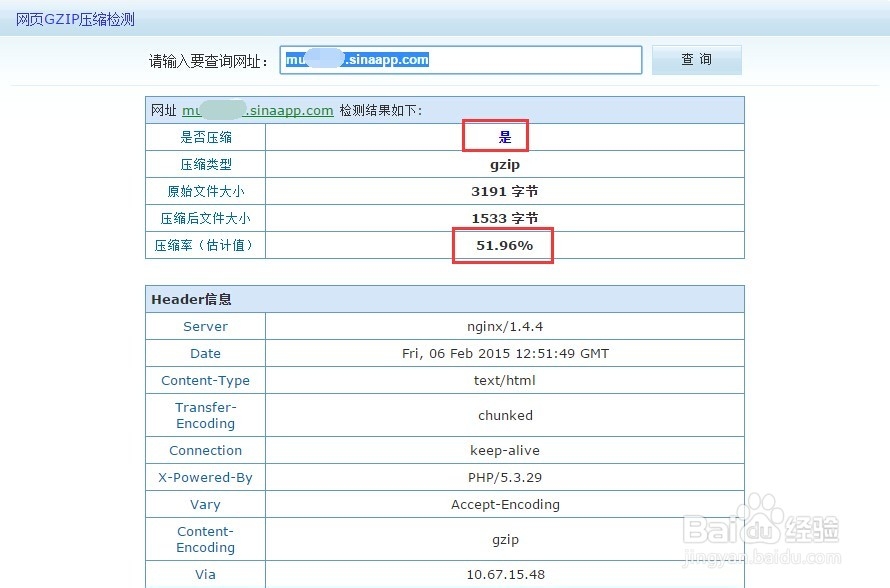
9、查看Gzip开启后代码中的修改
其实在AppConfig中开启了页面压缩,实际上就是修改了应用中的config.yaml这个文件,你可以直接在应用的“代码管理”页面中,查看这文件修改了什么。
因为我已经把应用的代码用svn工具直接checkout到本地了,直接update了下,就可以看到config.yaml中修改的内容了。
用svn中的比较前一版本的功能,可以对比文件修改前后如图所示,修改后添加了后面那些内容。

